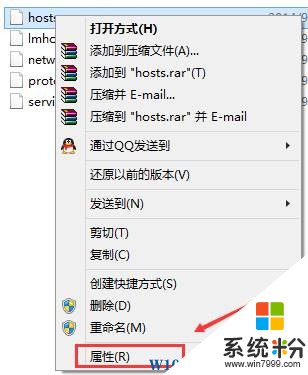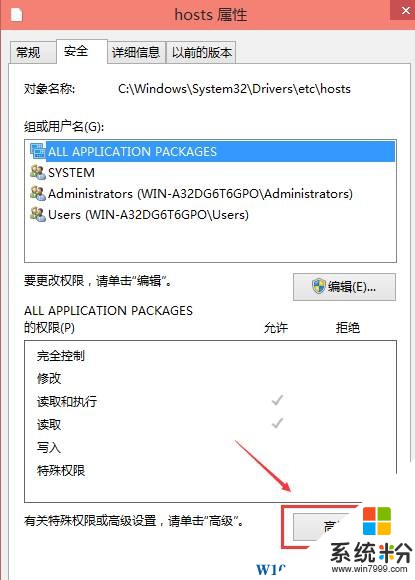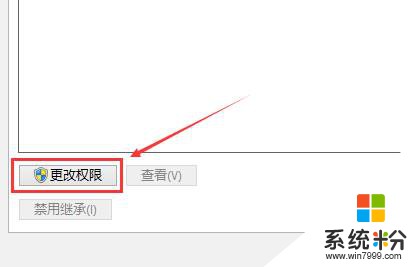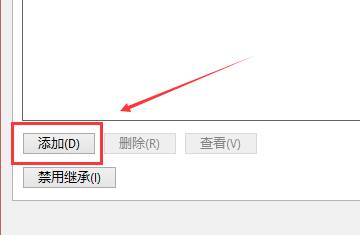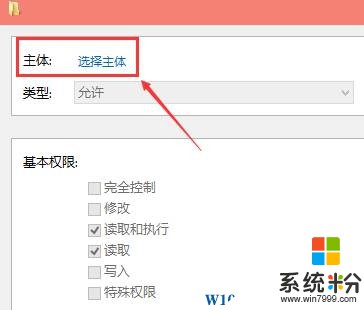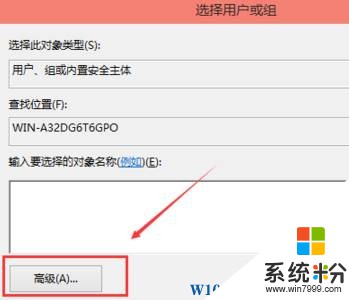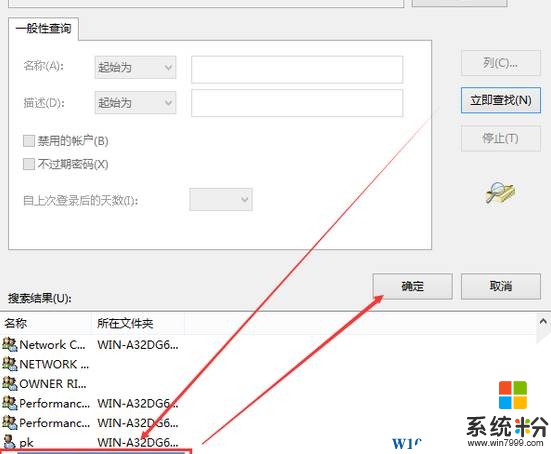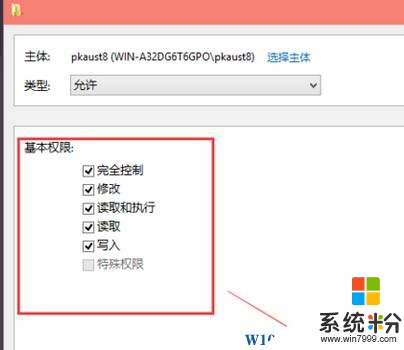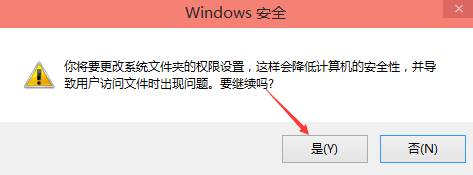win10沒有權限修改hosts 的解決方法!
時間:2017-04-06 來源:互聯網 瀏覽量:
在Win10操作係統中,我們可以通過修改hosts文件來應對多種網絡問題引起係統故障。最近由用戶反映Hosts文件無法修改的情況,提示權限不足。下麵小編給大家分享下獲得修改hosts文件權限的方法。
步驟:
1、首先進入Win10係統的hosts文件所在位置:C:\Windows\System32\Drivers\etc 相信大家都知道;

2、右鍵hosts文件,選擇屬性;
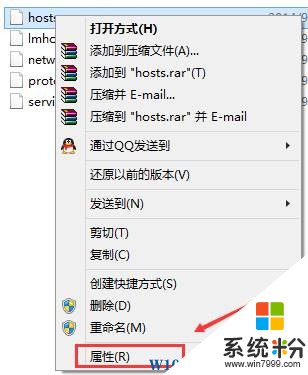
2、切換到【安全】選卡,在框中點擊底部的“高級”按鈕;
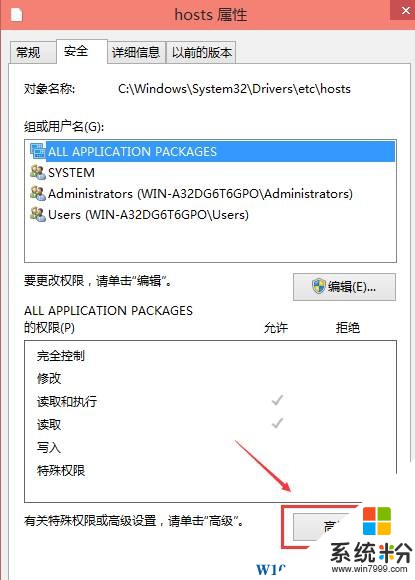
3、在hosts的高級安全設置界麵點擊更改權限;
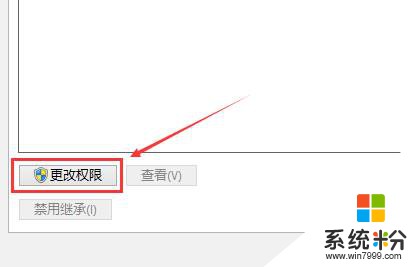
4、點擊【添加】;
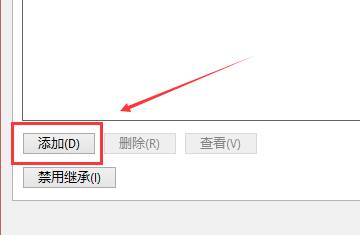
5、點擊【選擇主體】;
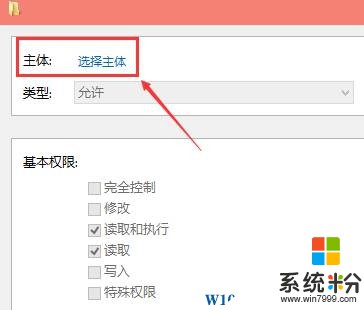
6、點擊【高級】按鈕;
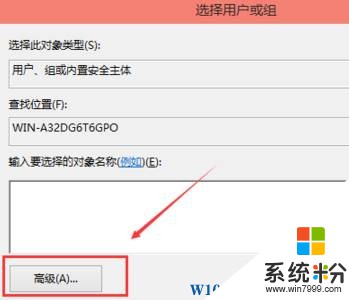
7、點擊【立即查找】,選中當前所登錄的用戶賬戶(頭像為一個人的),點擊【確定】—【確定】;
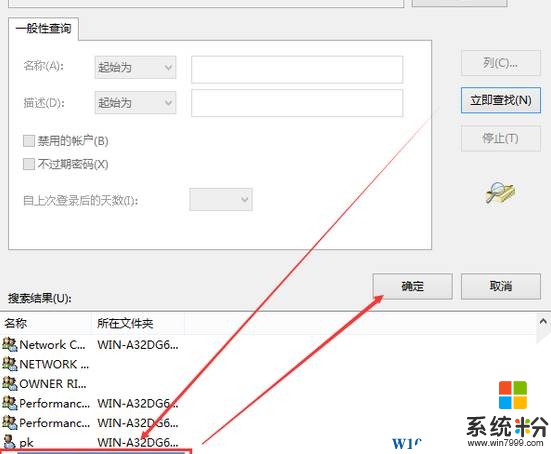
8、將【基礎權限】下麵的選項全部勾選起來,點擊【確定】;
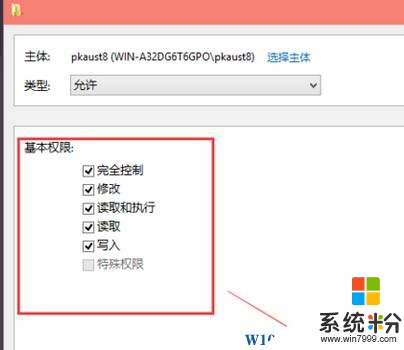
9、權限添加成功後,直接點擊確定,在彈出的提示框中點擊【是】即可。
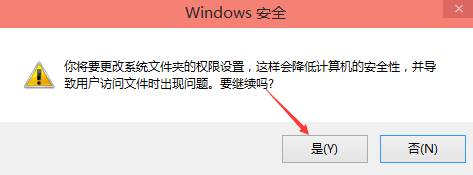
完成設置後我們就可以修改hosts文件了。